ps中怎样新建图层
1、打开要新建图层的文件,如图所示,我们发现没有图层窗口

2、如图所示,点击窗口,弹出如图菜单

3、单击图层处,弹出如图所示的图层窗口
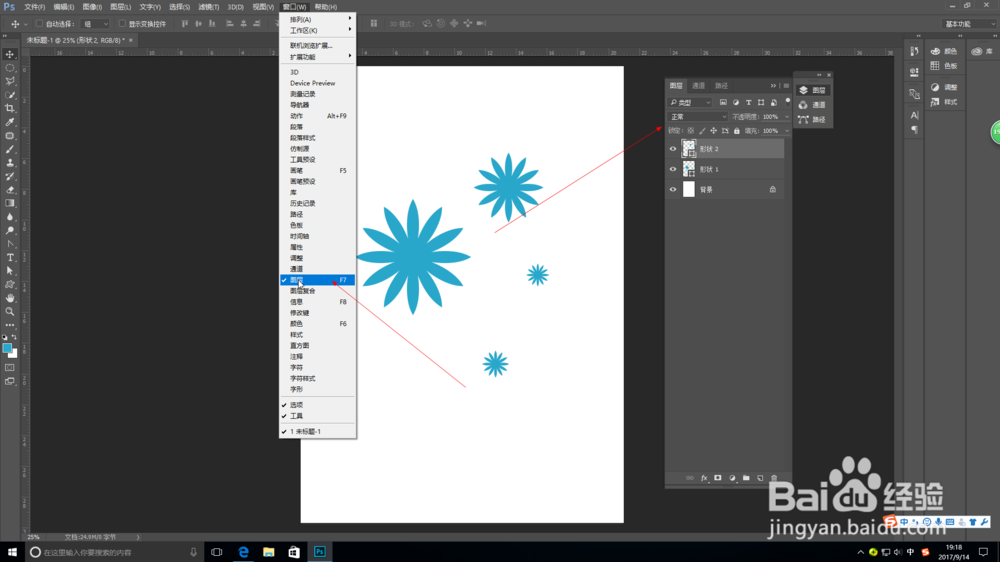
4、现在我们要新建一个像红色箭头所指的图层
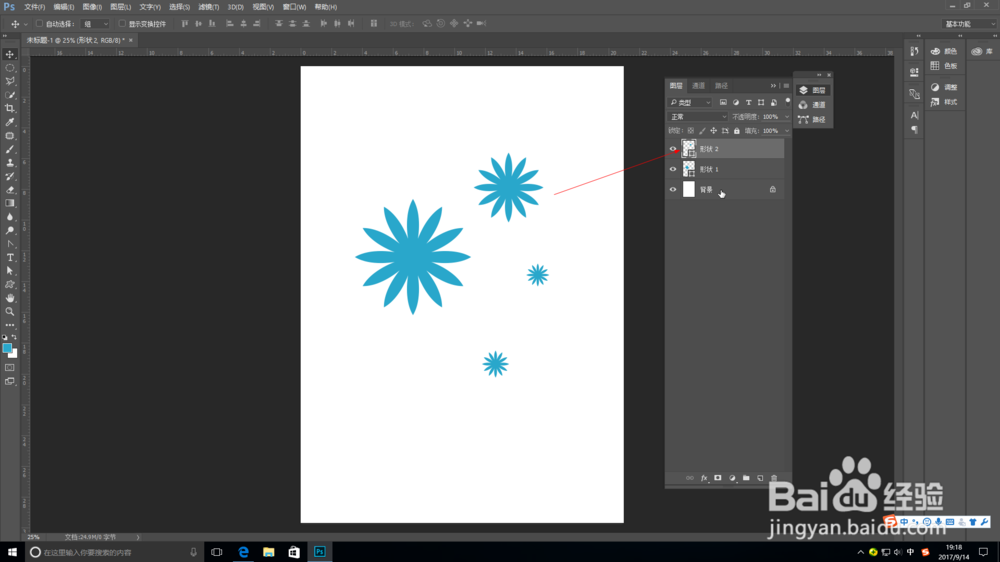
5、如图红色箭头所指处,为新建图层按钮

6、点击该按钮,出现新建图层,如图所示
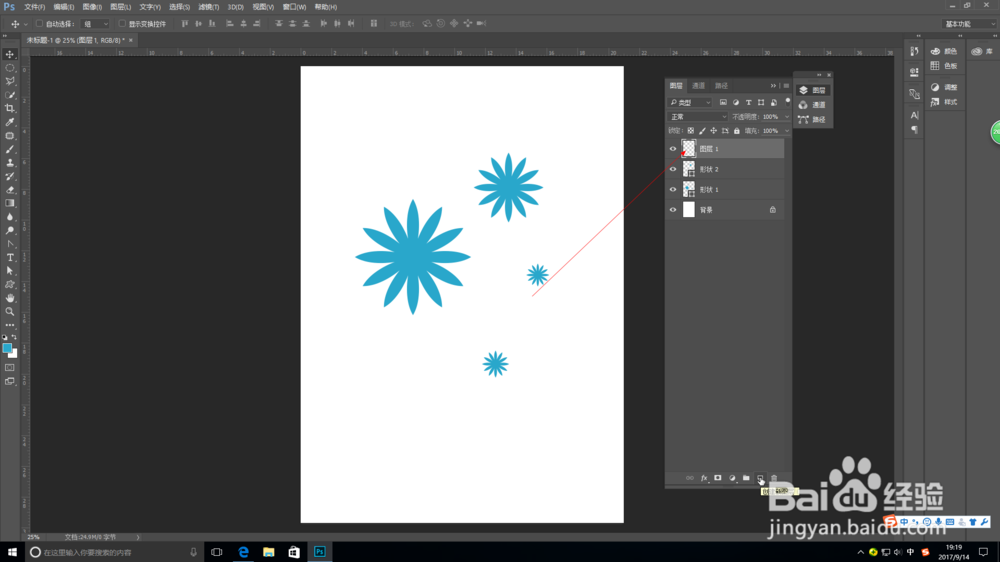
7、双击红色箭头所指区域,对图层进行命名

声明:本网站引用、摘录或转载内容仅供网站访问者交流或参考,不代表本站立场,如存在版权或非法内容,请联系站长删除,联系邮箱:site.kefu@qq.com。
1、打开要新建图层的文件,如图所示,我们发现没有图层窗口

2、如图所示,点击窗口,弹出如图菜单

3、单击图层处,弹出如图所示的图层窗口
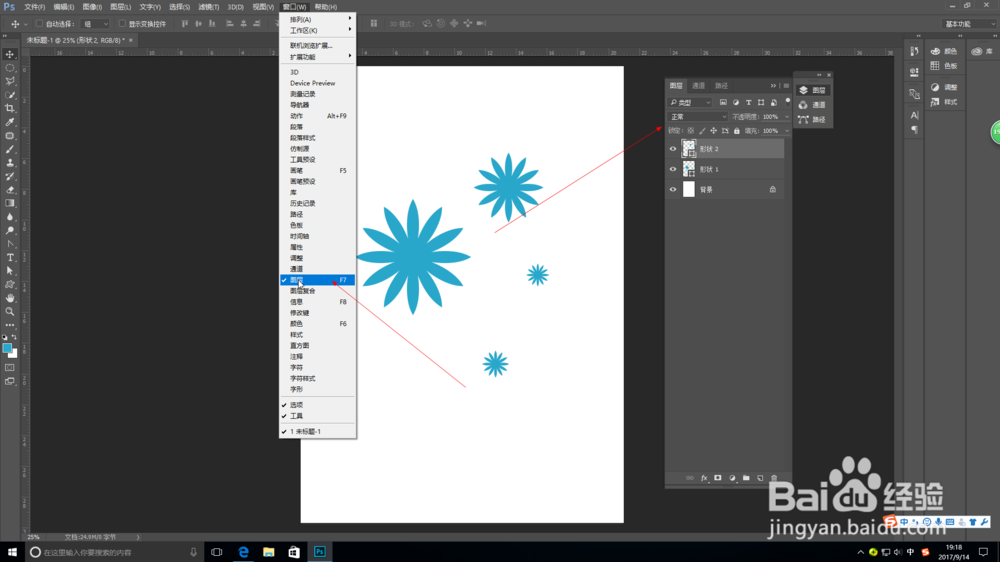
4、现在我们要新建一个像红色箭头所指的图层
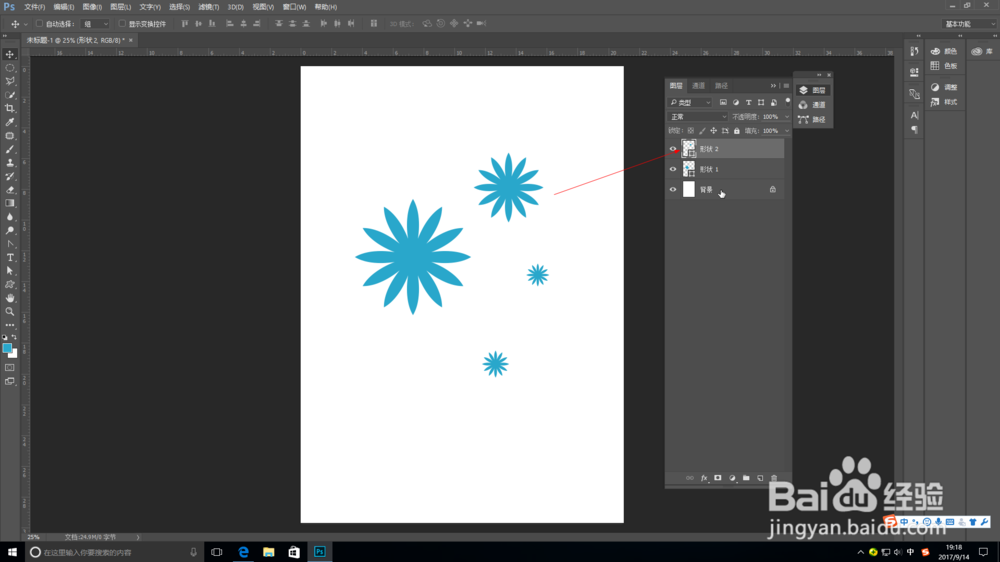
5、如图红色箭头所指处,为新建图层按钮

6、点击该按钮,出现新建图层,如图所示
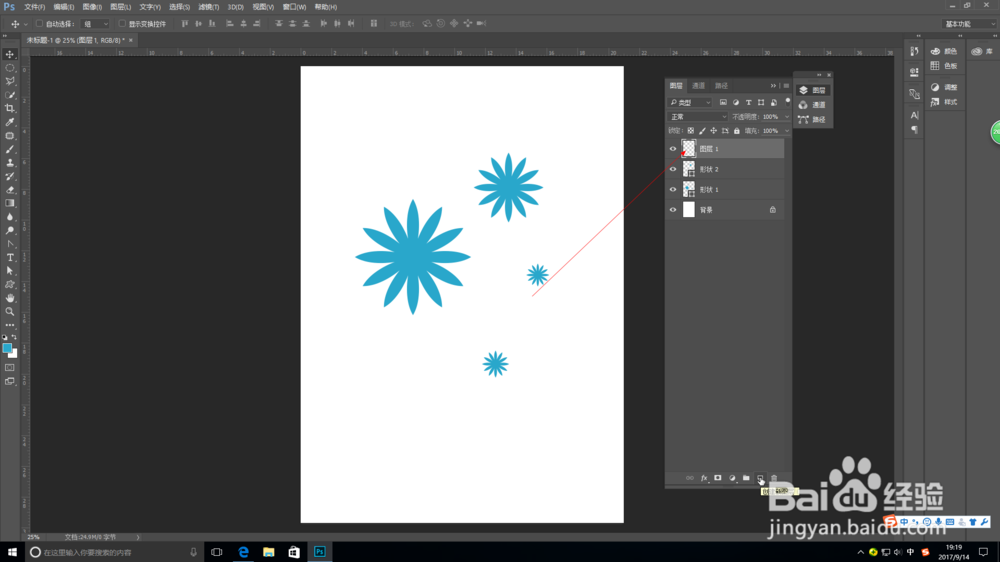
7、双击红色箭头所指区域,对图层进行命名
